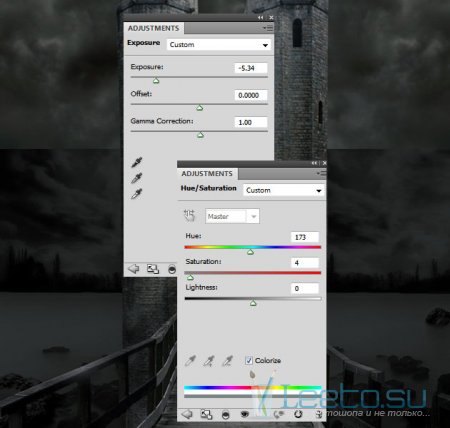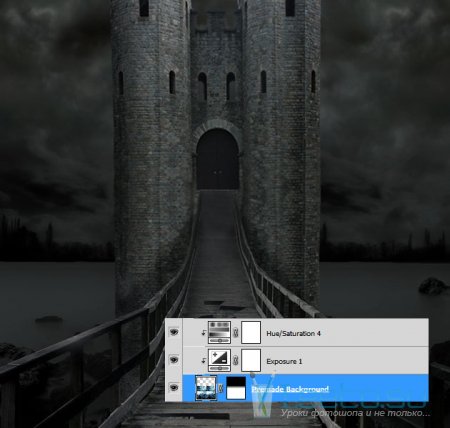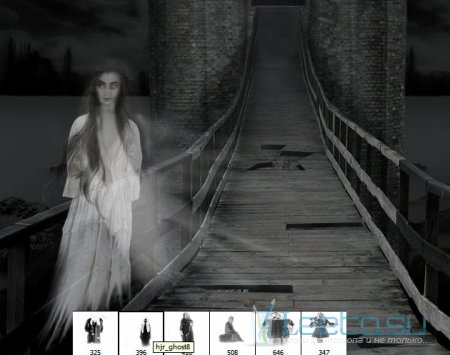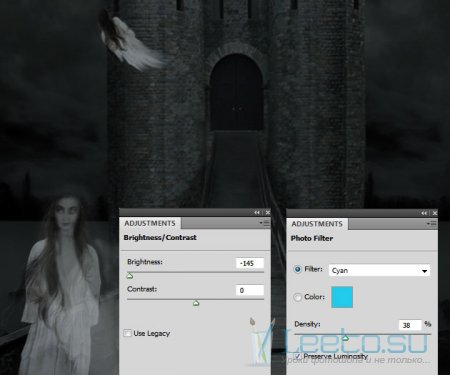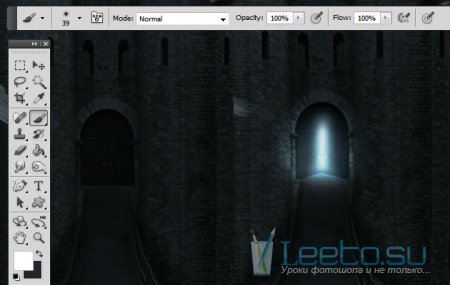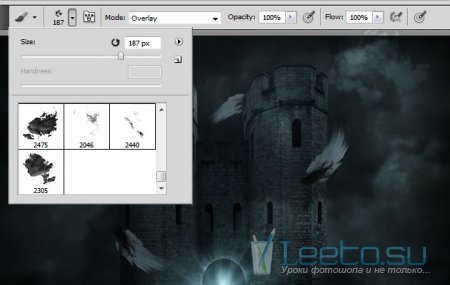Замок с призраками. Часть 2
Я решил дополнить фон ещё одним изображением. Расположите его позади замка и создайте для него следующие корректирующие слои:
Цветовой тон/Насыщенность (Hue/Saturation):
Тон (Hue): 173
Насыщенность (Saturation): 4
Яркость (Lightnes): 0
Экспозиция (Exposure):
Экспозиция (Exposure): -5.34
Сдвиг (Offset): 0.0000
Гамма-коррекция (Gamma Correction): 1.00
Добавьте к фоновому изображению пиксельную маску и скройте облака чёрной кистью.
Теперь займёмся привидениями, от которых можно скачать антивирус панда. Откройте эту фотографию в Фотошопе. Инструментом Перо (Pen Tool) (P) извлеките девушку на отдельный слой. Не старайтесь создать идеальное выделение вокруг волос. Мы их заменим другими.
Из этого PSD файла вставьте в документ с девушкой слой «BLACK layer». Расположите волосы на голове. Создайте пару копий и инструментом Свободное трансформирование (Ctrl + T) поверните их немного, чтобы они свисали не строго по вертикали.
Перенесите девушку в наш основной документ, создайте пару копий и расположите их, как показано ниже. Размер дальних копий нужно немного уменьшить.
Инструментом Ластик (Eraser Tool) (E) сделайте приведений полупрозрачными, а инструментом Палец (Smudge Tool) создайте порванные края в нижней части платья. Непрозрачность (Opacity) обоих инструментов нужно понизить до 65%.
Дополнительно можете создать копию слоя приведения и применить к ней фильтр Размытие в движении (Фильтр > Размытие > Размытие в движении) (Filter > Blur > Motion Blur) с небольшим смещением. При необходимости создайте ещё одну копию и примените то же размытие, но в другую сторону.
В режиме Деформации (Редактирование > Трансформирование > Деформация) (Edit > Transform > Warp) измените форму приведений, как показано ниже. Вы можете создать столько летающих призраков, сколько захотите.
Установите кисти приведений в Фотошоп (инструкцию смотрите здесь). Белым цветом нарисуйте ещё одного призрака. Инструментом Палец (Smudge Tool) размажьте его в сторону.
Сейчас мы зададим общий тон и уровень яркости картины. Поверх всех слоёв создайте два корректирующих слоя без обтравочных масок:
Фотофильтр (Photo Filter):
Фильтр (Filter): Голубой (Cyan)
Плотность (Density): 38%
Сохранить свечение (Preserve Luminosity): Включено
Яркость/Контрастность (Brightness/Contast): понизьте Яркость (Brightness) до -145.
Давайте создадим яркий свет, исходящий из входа в замок. Выберите мягкую белую кисть и нарисуйте свечение в проходе, показанное на скриншоте. Используйте несколько слоёв для этого и разную непрозрачность для кисти. Установите Режим наложения всех слоя свечения на Перекрытие (Overlay).
Установите кисти световых лучей и обрисуйте свечение, как показано ниже.
Установите кисти облаков, создайте новый слой над слоями замка и неба и белым цветом нарисуйте облака. Установите Режим наложения этого слоя на Перекрытие (Overlay). Ещё один набор кистей, который может быть полезен Вам.
В завершении можете поработать немного над тенями и светом. Вот, что у меня получилось:
Кстати, вы давно посещали раздел уроков фотошопа cs5 на русском языке? Советуем, так как там находятся ценные инструкции по выполнению сложных элементов!
Цветовой тон/Насыщенность (Hue/Saturation):
Тон (Hue): 173
Насыщенность (Saturation): 4
Яркость (Lightnes): 0
Экспозиция (Exposure):
Экспозиция (Exposure): -5.34
Сдвиг (Offset): 0.0000
Гамма-коррекция (Gamma Correction): 1.00
Добавьте к фоновому изображению пиксельную маску и скройте облака чёрной кистью.
Теперь займёмся привидениями, от которых можно скачать антивирус панда. Откройте эту фотографию в Фотошопе. Инструментом Перо (Pen Tool) (P) извлеките девушку на отдельный слой. Не старайтесь создать идеальное выделение вокруг волос. Мы их заменим другими.
Из этого PSD файла вставьте в документ с девушкой слой «BLACK layer». Расположите волосы на голове. Создайте пару копий и инструментом Свободное трансформирование (Ctrl + T) поверните их немного, чтобы они свисали не строго по вертикали.
Перенесите девушку в наш основной документ, создайте пару копий и расположите их, как показано ниже. Размер дальних копий нужно немного уменьшить.
Инструментом Ластик (Eraser Tool) (E) сделайте приведений полупрозрачными, а инструментом Палец (Smudge Tool) создайте порванные края в нижней части платья. Непрозрачность (Opacity) обоих инструментов нужно понизить до 65%.
Дополнительно можете создать копию слоя приведения и применить к ней фильтр Размытие в движении (Фильтр > Размытие > Размытие в движении) (Filter > Blur > Motion Blur) с небольшим смещением. При необходимости создайте ещё одну копию и примените то же размытие, но в другую сторону.
В режиме Деформации (Редактирование > Трансформирование > Деформация) (Edit > Transform > Warp) измените форму приведений, как показано ниже. Вы можете создать столько летающих призраков, сколько захотите.
Установите кисти приведений в Фотошоп (инструкцию смотрите здесь). Белым цветом нарисуйте ещё одного призрака. Инструментом Палец (Smudge Tool) размажьте его в сторону.
Сейчас мы зададим общий тон и уровень яркости картины. Поверх всех слоёв создайте два корректирующих слоя без обтравочных масок:
Фотофильтр (Photo Filter):
Фильтр (Filter): Голубой (Cyan)
Плотность (Density): 38%
Сохранить свечение (Preserve Luminosity): Включено
Яркость/Контрастность (Brightness/Contast): понизьте Яркость (Brightness) до -145.
Давайте создадим яркий свет, исходящий из входа в замок. Выберите мягкую белую кисть и нарисуйте свечение в проходе, показанное на скриншоте. Используйте несколько слоёв для этого и разную непрозрачность для кисти. Установите Режим наложения всех слоя свечения на Перекрытие (Overlay).
Установите кисти световых лучей и обрисуйте свечение, как показано ниже.
Установите кисти облаков, создайте новый слой над слоями замка и неба и белым цветом нарисуйте облака. Установите Режим наложения этого слоя на Перекрытие (Overlay). Ещё один набор кистей, который может быть полезен Вам.
В завершении можете поработать немного над тенями и светом. Вот, что у меня получилось:
Кстати, вы давно посещали раздел уроков фотошопа cs5 на русском языке? Советуем, так как там находятся ценные инструкции по выполнению сложных элементов!